フィクスチャ位置の自動調整
自動較正は、実際のステージ床の4つマーカに基づいて、ムービングライト・フィクスチャの位置決めを行うシステムです。これが機能するためには、フィクスチャが正確である必要があります。
ムービングライトの正確な位置と回転を得ることの大きな利点の1つは、XYZ位置プログラミングを利用できることです。
Stage View でオプションを開くことによって、このシステムにアクセスできます。オプションの "Calibration" タブに、Calibrate Fixture Pos というボタンがあります。これをタップすると Calibration ポップアップが開きます。
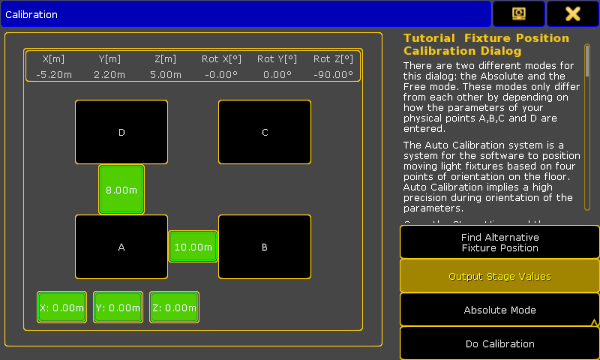
このポップアップは、左右に分かれています。
左側は、ステージ床にマーカを定義するために用いられます。
右側には、作業手順の簡単な説明が表示されます。また、較正機能を制御するために用いられる4つボタンがあります。
右側にある最初のボタンは Find Alternative Fixture Position です。これによって、異なる組の Pan/Tilt 値で同じポイントに到達できます。ムービングヘッド・フィクスチャは、多くの場合、最大3つの異なる値の組によって、同じポイントに当てることができます。
Output Stage Values ボタンが有効な場合、現在選択されているフィクスチャがステージ値を出力します。ステージ値は、Parameter List、Fixture Types Editor、および Fixture Editor で編集できます。
較正プロセスでは、Absolute と Free という2つのモードを使用できます。モードを切り替えるには、ポップアップの右側にある Mode ボタンをタップします。
両者の違いは、ポップアップの左側の表示です。 Free モードでは下のようになります。
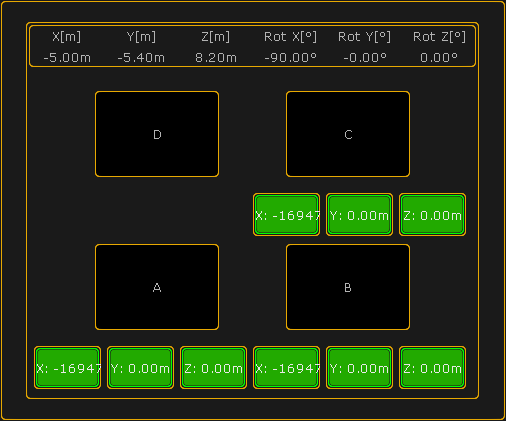
右側にある最後のボタンは "Do calibrate" です。これは、自動較正の準備ができたときに押します。
左側は、ステージ床のマーカ位置を定義するために使われます。
この上部には、最後に選択されたフィクスチャの現在位置と回転が表示されています。
較正を行うには、実際のステージ上にある長方形の四隅(A、B、C および D)をマークする必要があります。そして、ソフトウェアに、その長方形がどこにあるかを伝える必要があります。
長方形がステージの水平面にある場合は、Absolute モードを使えます。長方形がステージの斜面部分にある場合、Free モードにする必要があります。各フィクスチャは独自の矩形を持つことができますが、同じ長方形を共有することもできます。A、B、C、またはDの横に * 記号がある場合、選択されているフィクスチャは同じ長方形を共有していません。
Absolute モードでは、まず隅AのXYZ位置を決めてから、隅AからBおよびDまでの距離を指定します。これによって長方形が決まります。
Free モードでは、3つの隅(A、BおよびC)のXYZ位置を指定します。これによって、斜面上にある長方形を作ることができます。
1つまたは複数のフィクスチャを選択し、このポップアップで長方形を作成すると、Stage view にマーカが表示されます。
最初のフィクスチャ較正
以下は、初めてフィクスチャを較正する場合に必要な手順です(同じ長方形を共有)。
- ステージ床に、マーカ/長方形を作成します。
- フィクスチャをパッチしますが、XYZ対応には切り替えないでください。
- フィクスチャのおおよそXYZ位置を設定します。やり方が分からない場合は、仮想3Dステージへのフィクスチャ配置 を参照してください。
- Stage View と実際のステージとで動きが一致するように、Pan/Tilt チャンネルを反転させます。
- 実際の長方形の4隅(A、B、C および D)に対応する Pan/Tilt 位置のプリセットを保存します(ここでは、Pan/Tilt エンコーダだけを用いるよりも少し速くポジションを得られるように、Follow で Stage View を使えます)。
- Stage View のオプションで、この Calibration ポップアップを開きます。
- 長方形の寸法を入力します。
- Pan/Tilt プリセットA をプログラマに呼び出し、すべてのフィクスチャを選択して、Store キーを押してから、Calibration ポップアップの A ボタンを押してください。
- この手順を、画面の対応するボタンを押して、隅B、CおよびDにも繰り返します。
- そして、すべてのフィクスチャを選択し、ポップアップで Do Calibration ボタンを押してください。
- XYZ位置プログラミングを用いたい場合は、Setup で Fixture Type に移り、XYZ対応に切り替えてください。
フィクスチャが Stage View で移動および回転されます。結果がおかしい場合は、値の設定を反転させて、較正手順をもう一度試してみてください。
これで、XYZエンコーダを用いて、キューに位置を保存できます。
初期設定後のフィクスチャの再較正
以下は、位置を動かした場合に必要となる、フィクスチャの再較正手順です。
- Stage View のオプションから Calibration ポップアップを開きます。
- フィクスチャを選択し、ディマー・チャンネルを上げるか Highlight を適用します。
- Calibration ポップアップで A ボタンをタップします。
- 位置モードが Pan/Tilt に切り替わり、フィクスチャに対する位置を修正できます。この場合、位置モードは自動的が XYZ に切り替わるため、Stage View で "Follow" を用いないでください。
XYZ値を、隅A、B、CおよびDに保存することはできません。
- 新しい Pan/Tilt 値で、Store キーを押して、隅Aを上書きします。
- この手順を、隅B、CおよびDにも繰り返します。
- そして、すべての関係するフィクスチャを選択し、ポップアップで Do Calibration ボタンを押してください。
これで、ショーのすべてのXYZ値が更新されます。
いくつかのルールと制限
XYZ位置プログラミングを用いる際には、いくつかのルールと制限があります。
- XYZ、Mode、Flip、Mark および Distance は、フィクスチャごとに必要となる6つのパラメータです。
- Distance は、XYZ と Pan/Tilt 値間の変換に用いられますので、削除しないでください。
- 新しい仮想 XYZ、Flip、Mark および Distance パラメータは、パークできません。
- 較正やプログラミング後に、DMX Pan/Tiltアトリビュートを反転させないでください。
- 較正やプログラミング後に、Stage View 上でのフィクスチャ位置や回転を動かさないでください。
- フィクスチャ位置が Stage View で厳密に設定されていて、それらを失いたくない場合、XYZパラメータを使うために Follow を用いることができます。
- ステージ上でフィクスチャ位置を、AからBへ直線的にフェードさせたい場合、XYZパラメータが必要になります。
- XYZ と Pan/Tilt が混在した位置データを含むシーケンスのロックを解除しないでください。また、XYZを用いている場合、キューの Position プリセットタイプの個々のアトリビュートを削除するために、"store /remove" や値の削除を行わないでください。これは、シーケンス内に位置データに予想外の損失をもたらすことがあります。